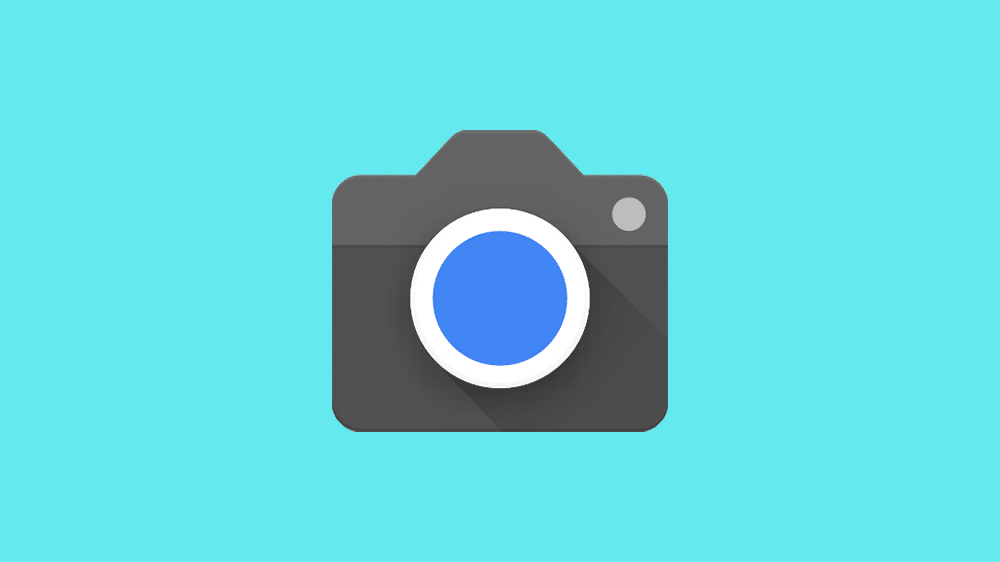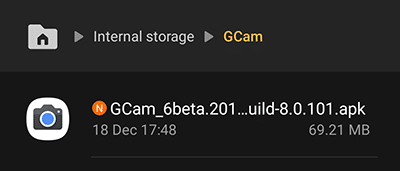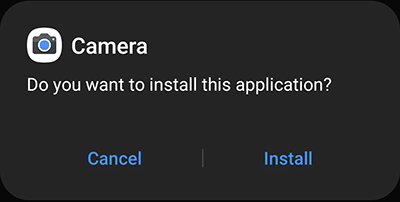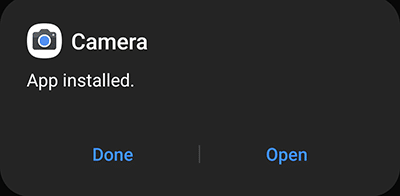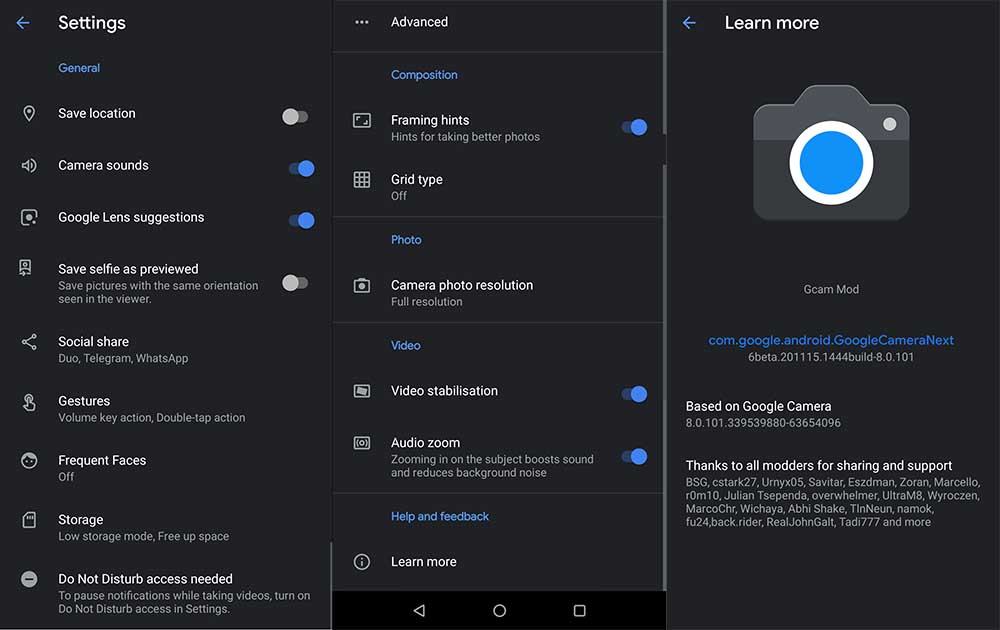- Установка Google Camera на Редми Ноут 8 Про от Сяоми
- Инструкция по установке
- Скачать Google Camera для Redmi Note 8 Pro (GCam 8.1 APK)
- Скачать Google Camera (GCam 8.0 APK) для Xiaomi Redmi Note 8 Pro
- Как установить Google Camera GCam 8.0 на Redmi Note 8 Pro
- Как использовать Google Camera на Redmi Note 8 Pro
- Как установить Гугл камеру на Xiaomi
- Что такое Google Camera
- В чем преимущества Google камеры
- Режим HDR и HDR+
- Ночной режим
- Портретная съемка
- Smart Burst
- Motion
- Замедленная съемка
- Как проверить, совместим ли смартфон с Camera2 API
- Как добавить поддержку Гугл камеры
- Способ 1: с помощью кастомного рекавери
- Способ 2: через Магиск-модуль
- Способ 3: ручное редактирование файла
- Скачивание и установка приложения с Google камерой
Установка Google Camera на Редми Ноут 8 Про от Сяоми

Инструкция по установке
- Для начала, конечно, необходимо загрузить нужные файлы на устройство.
Скачать - Идите в папку «Загрузки» на Вашем телефоне. Далее ищем архив под названием GoogCamera for RedmiNote 8 Pro и распаковываем его. После этого у Вас появятся два файла.
- Запустите установщик Google Camera. Расширение у него будет «.apk».
- В файловом менеджере либо же в проводнике Вашего смартфона создайте новую папку с названием GCam. Прямо в корневом каталоге.
- Затем, еще одну – «Configs», но уже внутри первой.
- Возвращайтесь в «Загрузки» и ищите файл в формате «.xml» и переносите его в папку «Configs».
- Запустите Гугл Камеру и нажмите дважды в пустом месте около кнопки «Снимок» (место показано на фото).
- В открывшемся меню выбирайте xml-файлик из пункта 6 и жмите «Восстановить».
- Далее нужно попасть на «Рабочий стол» телефона, программу, соответственно, необходимо свернуть. Нам понадобится ярлык, запускающий GCam, нажимайте на него, но палец не отпускайте, а держите до тех пор, пока не появится диалоговое окошко. В нем нажимайте на «i», откроется страница «Все о приложении». Ищем слева внизу крестик и принудительно закрываем программу.
- Теперь можно вернуться на «Рабочий стол», запустить камеру от Гугла и наслаждаться качественными фотоснимками.
Внимание. Пункт 4 и 5 можно сделать иначе. Для этого зайдите в настройки приложения, прокрутите вниз и нажмите «Сохранить настройки». Придумайте любое имя и подтвердите свое решение. Таким образом, программа сама создаст нужные каталоги, и Вам не надо будет делать этого вручную. Остальные же пункты будут аналогичными.
Ну вот и все, ПО для красочных фото от Google готово и настроено. Немного заморочено, зато результат должен Вас порадовать. Ну а в качестве подтверждения своих слов после этого текста Вы найдете несколько фотографий, сделанных с использованием стандартной программной оболочки Redmi Note 8 Pro и с помощью GCam от Гугла.
Источник
Скачать Google Camera для Redmi Note 8 Pro (GCam 8.1 APK)
Если у вас есть Xiaomi Redmi Note 8 Pro, теперь вы можете загрузить и установить последний рабочий порт Google Camera (GCam). Google Camera (GCam 8.0) стала возможной благодаря таким разработчикам, как Arnova8G2 и BSG.
Последний порт Google Camera для Redmi Note 8 Pro — GCam 8.0. Эта версия была выпущена Google для Android 11, и теперь вы можете установить ее на Redmi Note 8 Pro. Google Camera 8.0 для Redmi Note 8 Pro поставляется с рядом функций, включая кинематографическое панорамирование, портретный режим ночного видения, быстрое масштабирование и улучшенное масштабирование Super Res Zoom. Все функции GCam 7.4 и GCam 7.3 сохранены, такие как Night Sight, Astrophotography mode и HDR + Enhanced.
GCam 8.0 — это последний мод Google Camera, основанный на приложении камеры Android 11. Важные функции приложения доступны только на устройствах Pixel. Разработчики проделали потрясающую работу, чтобы сделать приложение доступным на многих устройствах Android.
Ниже вы можете скачать все файлы GCam, которые работают с Xiaomi Redmi Note 8 Pro. По словам разработчиков, приложения должны работать на сборках Android 10 и Android 11.
Скачать Google Camera (GCam 8.0 APK) для Xiaomi Redmi Note 8 Pro
Есть два рабочих варианта приложения. Один поддерживается Arnova8G2 , а другой вариант поддерживается BSG . Оба разработчика обновили свои моды GCam с помощью Google Camera 8.0 в качестве основы и должны правильно работать на Redmi Note 8 Pro.
BSG GCam 8.0 APK для Redmi Note 8 Pro:
Arnova8G2 GCam 8.0 APK для Redmi Note 8 Pro:
Как установить Google Camera GCam 8.0 на Redmi Note 8 Pro
Как мы уже упоминали выше, существует несколько вариантов камеры Google для Redmi Note 8 Pro. Оба варианта работают довольно хорошо, но один может быть лучше другого. Единственный способ узнать, какой из них лучше всего подходит для вашего телефона, — это установить их оба и попробовать их.
-
- Загрузите APK-файл приложения камеры по ссылкам выше и переместите их во внутреннюю память телефона.
- Возьмите телефон, перейдите в Диспетчер файлов и перейдите в папку, в которую вы переместили файл APK.
- Нажмите на файл, чтобы установить его. Если процесс установки не начнется, телефон попросит вас разрешить неизвестные источники . Просто нажмите « Разрешить» .
- Нажмите « Установить» еще раз, и приложение будет установлено в ближайшее время.
- Когда телефон сообщит, что приложение успешно установлено , перейдите в панель приложений и нажмите Google Camera, чтобы запустить его.
Если приложение не открывается или закрывается принудительно, перейдите в « Настройки» -> «Приложения» и найдите Google Camera. Сотрите данные и кеш и попробуйте еще раз.
Как использовать Google Camera на Redmi Note 8 Pro
Во-первых, убедитесь, что вы правильно установили приложение на свой телефон и что оно не дает сбоев. Перейдите в панель приложений и нажмите значок Google Camera. Если приложение открывается, а камера показывает рабочий видоискатель, значит, у вас установлена хорошая рабочая версия приложения.
Теперь вы можете использовать Night Sight, Astrophotography и многое другое. Чтобы включить эти параметры, откройте камеру, перейдите в « Настройки» и нажмите « Дополнительно» . Здесь у вас есть возможность включить ночное прицеливание и астрофотографию.
Источник
Как установить Гугл камеру на Xiaomi
Современные смартфоны могут похвастаться отличными камерами и набором расширенных настроек. Но, к сожалению, это касается только флагманов и мобильных устройств среднего уровня. Бюджетники фотографируют весьма посредственно. Для решения этой проблемы стоит установить Гугл камеру на Xiaomi . Что это за инструмент и как им пользоваться – расскажем в этой статье.
Что такое Google Camera
Camera2 API – это специальная программа для съемки фото и видео. Утилита позволяет программным путем улучшить качество фотографий и видеороликов. Сам модуль, разумеется, не изменяется, но благодаря техническим манипуляциям снимок получается более яркий и детализированный.
Если сравнивать фото, сделанные на Гугл камеру и обычное стоковое приложение, то утилита от Google значительно выигрывает. Почему же такая разница? Дело в том, что производитель специально делает встроенное ПО довольно слабым. Пользователю нужны качественные снимки? Тогда он приобретет более дорогой телефон. Также разработчики не заморачиваются над дополнительные функциями, если девайс дешевый. Отсюда отсутствие ночного режима и HDR+, плохая электронная стабилизация и т. д.
Google camera наоборот выжимает максимум из железа смартфона. Ограничения, установленные в системном приложении, снимаются, и фотографии получаются отличными. И не забываем, что снимки еще дополнительно улучшаются программным путем. Как именно – расскажем ниже.
В чем преимущества Google камеры
Официально Гугл камера доступна только для телефонов Pixel. Но опытные пользователи давно извлекли данное приложение и разместили его в свободном доступе. Поэтому даже владельцы смартфонов Сяоми могут поставить такой софт. Но для начала разберемся, какие особенности он принесет.
Режим HDR и HDR+
Эти технологии являются главным преимуществом Camera2 API. Режим HDR расширяет динамической диапазон модуля камеры и делает сразу три одинаковых фотографии. Одно фото имеет стандартную экспозицию, второе – очень яркое, третье – темное. Потом эти снимки накладываются друг на друга, и мы получаем одну идеальную фотографию, на которой нет как засветов, так и темных участков. Проделать такую процедуру в стоковом приложении, особенно на бюджетнике, невозможно по причине отсутствия самого режима. Возможно, вы замечали, что на снимках, сделанных с помощью недорогих телефонов Xiaomi, нет баланса между светлыми и темными участками.
HDR+ представляет собой усовершенствованный вариант стандартного режима. Сразу делается не три снимка, а пятнадцать, двадцать или тридцать. Программа с помощью искусственного интеллекта выбирает наилучшее фото, а сверху накладывает все остальные. Как итог – превосходная детализация и отсутствие шумов.
Еще есть Enchanced HDR+. В нем задействованы максимальные алгоритмы. Помимо стандартной склейки, к каждому снимку применяется автоматическая настройка для улучшения качества. Из минусов стоит отметить долгую обработку фото. После того, как сделали фото, придется подождать около минуты, пока программа его детально обработает.
Ночной режим
Night Sight, как уже понятно из названия, применяется для улучшения фото, сделанных в условиях недостаточного освещения. Большинство Андроид-смартфонов крайне плохо фотографируют ночью. Очень заметны шумы, а детализация и яркость на низком уровне. Ночной режим способен решить эту проблему.
За основу берутся те же алгоритмы HDR: делается несколько снимков с длинной выдержкой, а потом они соединяются в одну фотографию. Обученный искусственный интеллект качественно обрабатывает полученный материал. Яркость сразу повышается, за счет чего видны отдаленные объекты. Шумы полностью не убирается, но их значительно меньше, если сравнивать со стоковой камерой. Обратите внимание, что в виде побочного эффекта может выступать смазанность некоторых элементов.
Портретная съемка
Портретный режим встречается во многих смартфонах Сяоми и Редми, но задний фон не всегда корректно размывается. Google камера дополняет портретную съемку той же технологией HDR+, благодаря чему эффект «боке» более точный, а передний план качественный и детализированный.
Smart Burst
Функция пригодится при активной съемке, например, во время футбольного мачта или танцевального выступления. Сразу делается несколько быстрых кадров, а потом машинный интеллект выбирает лучшее фото, ориентируясь по таким показателям:
- освещенность;
- детализация;
- отсутствие смазанных элементов;
- качественная съемка лиц в кадре (открытые глаза, улыбки, резкость фото).
Motion
Довольно интересная опция, создающая анимированные фото. За несколько секунд до затвора камера фиксирует происходящие действия, и получается короткое видео. Ролик сохраняется в формате GIFT. Аналогичная функция под названием «Live Photos» есть в Айфонах. Также Моушн появился во флагманах Самсунг. А используя Гугл камеру, вы можете добавить данную фишку в любой смартфон Сяоми.
Замедленная съемка
Slow Motion используется для замедленной видеосъемки. Но здесь многое зависит от железа и параметров конкретной модели. Перед использованием данной функции нужно знать максимально допустимую частоту кадров (fps) на телефоне.
Как проверить, совместим ли смартфон с Camera2 API
https://play.google.com/store/apps/details?id=com.airbeat.device.inspector Для нормальной работоспособности приложения на телефоне должен быть активирован драйвер Camera2 API (HAL3). Производитель разблокировал данный модуль на флагманах, а вот на недорогих моделях он обычно заблокирован. Но это не значит, что вы не сможете поставить Гугл камеру. Установка возможна, но перед ней придется провести дополнительные действия.
Точно известно, что HAL3 активен на таких моделях:
- Mi 10 , Mi 10 Ultra
- Mi Note 10 Lite;
- Mi 10T, 10T Pro, Mi 10T Lite;
- Mi 9 ;
- Mi 9T Pro;
- Mi 8, Mi 8 Pro, Mi 8 Explorer Edition;
- Mi Mix 3, Mi Mix 2S;
- Poco F1 ;
- Poco X3 ;
- Mi 6 ;
- Redmi Note 9 Pro ;
- Redmi Note 7, Redmi Note 7 Pro;
- Redmi Note 5.
Итак, вам понадобится приложение Camera2 API Probe, чтобы выяснить, поддерживает ли смартфон утилиту. Скачиваем софт с Google Play, устанавливаем обычным способом и запускаем.
Обращаем внимание на пункт «Hardware Support Level» и на галочку, выставленную напротив конкретной строки.
- LEVEL_3 – доступно большинство основных функций, в том числе сохранение фото в формате RAW .
- FULL – полноценная поддержка и стабильное функционирование.
- LIMITED – будут работать некоторые опции.
- LEGACY – поддержка только Camera1 API .
- UNKNOWN — неизвестно, будет ли работать приложение.
Как добавить поддержку Гугл камеры
Не стоит огорчаться, если приложение Camera2 API Probe показало, что утилита не поддерживается. С помощью определенных манипуляций можно самостоятельно разблокировать HAL3.
Обратите внимание, что мы не несем ответственности за проделанные вами действия! Нижеприведенные процедуры могут привести к некорректной работе телефона, вплоть до состояния кирпича.
- Разблокированный загрузчик.
- Кастомное рекавери (предпочтительно TWRP ).
- ROOT -права и Magisk .
Способ 1: с помощью кастомного рекавери
Данный метод подойдет пользователям, у которых установлено TWRP Recovery.
- Скачайте два файла: « Camera _2 API _ addon -1 » и « no — verity — opt — encrypt -6.0 » в формате zip или 7 z . Для скачивания просто сделайте тап по названию. Если прикрепленные патчи не подошли для вашей модели, загрузите их с надежного источника, такого как форум 4 pda или XDA-Developers.
- Переведите смартфон в режим рекавери: зажмите кнопку питания и увеличения громкости.
- Поочередно установите каждый патч. Для этого нажмите по плитке « Install » и укажите путь к архиву. Сделайте свайп по экрану для подтверждения операции.
- После окончания установки тапните « Reboot system ».
Способ 2: через Магиск-модуль
Похожая процедура с установкой необходимого файла. Все действия проводятся в утилите Magisk Manager.
- Загрузите модуль «Camera2API enabler» для Магиска.
- Зайдите в менеджер и откройте боковое меню.
- Выберите «Модули» и кликнете по желтому плюсу внизу страницы.
- С помощью встроенного проводника укажите путь к скачанному архиву.
- Установите модуль и перезагрузите смартфон.
Способ 3: ручное редактирование файла
https://play.google.com/store/apps/details?id=com.jrummy.apps.build.prop.editor Тоже очень простой и быстрый метод. Обязательное условие – наличие на смартфоне рут-прав.
- Скачайте с Google Play приложение «BuildProp Редактор» и установите.
- Откройте программу и предоставьте доступ к правам Суперпользователя.
- В строку поиска введите «persist.camera.HAL3.enabled». Кликнете по этой надписи и измените ее: в графе « Value » вместо 0 нужно поставить 1.
- Сохраните изменение и перезагрузите девайс.
Если не нашли нужную строку, добавьте ее вручную. Для этого тапните по иконке карандаша, и внизу страницы допишите «persist.camera.HAL3.enabled=1».
Если смартфон изначально поддерживает драйвер HAL3, вышеописанные процедуры проводить не надо. Сразу приступайте к установке Gcam (инструкция внизу).
Скачивание и установка приложения с Google камерой
Существует огромное количество версий Гугл камеры. Для нормальной работоспособности приложения нужно подобрать версию, подходящую именно под ваш телефон. Узнать о таких нюансах можно на форуме 4пда, перейдя в ветку обсуждения конкретной модели. Скачивать приложение рекомендуем с надежного сайта Celso Azevedo .
- Выберите подходящую версию Gcam и скачайте ее.
- Найдите файл apk в проводнике и запустите его. Разрешите установку из неизвестных источников.
- Дождитесь, пока приложение установится.
- Откройте Gcam и начните создавать крутые фото.
Мы разобрались, как поставить Гугл камеру на Xiaomi. Если драйвер заблокирован, придется проделать дополнительные процедуры, но результат того стоит. Пишите в комментарии, пользуетесь ли вы Google камерой, или предпочитаете системное приложение?
Источник